
Peter Holmes
0
2620
526
Mac yazılımı müthiş Değiştirilmesi Gereken En İyi Varsayılan Mac Uygulamaları Değiştirmeniz Gereken En İyi Varsayılan Mac Uygulamaları İşte, kullanmaya değer en iyi varsayılan, önceden yüklenmiş, yerel Mac uygulamalarından bazıları. Onları denemeden önce onları hendek etmeyin! , ancak Windows yazılımının yaygın olduğunu inkar etmek yok. Böylece, birçok Mac kullanıcısı zaman zaman yalnızca Windows uygulamalarını çalıştırmaya ihtiyaç duyuyor.
Belki de yalnızca Windows’ta çalışan belirli bir yazılım kullanmanız veya Windows günlerinizden bir şeyi kaçırmanız gerekir 4 Mac’te kaçıracak Windows Hakkında şeyler 4 Mac’te kaçıracak Windows Hakkında Şeyler Düşünme Mac’e geçiş mi yapıyorsunuz? Windows ile hataları bulmak kolaydır. Ama özleyeceğin şeylerin farkında mısın? . Durum ne olursa olsun, Mac'inizde Windows programlarını çalıştırmak için seçenekleriniz vardır.
İşte hepsine genel bir bakış, artı çoğu kişiye uygun favori yöntemimiz.
1. Sanal Makineler
Sanal makineler, işletim sistemlerini çalıştırmanıza olanak tanır. 7 Sanal Makine Kullanmaya Başlamak İçin Pratik Nedenler 7 Sanal Makine Kullanmaya Başlamak İçin Pratik Nedenler "Sanal" terimi, pek çok yönden seçilmiştir. Sanal gerçeklik. Sanal RAM Sanal okullar Ancak PC bağlamındaki sanallaştırma kafa karıştırıcı olabilir. Temizlemek için buradayız. bir yazılım parçası içinde. Sanal işletim sistemi gerçek bir bilgisayarda çalıştığını düşünüyor, ancak sanallaştırma yazılımı sayesinde onun üzerinde tam kontrolünüz var. MacOS'ta üç büyük VM adı bulacaksınız: Parallels, VMware Fusion ve VirtualBox.
Parallels en iyi VM kullanıcı deneyimini sunar Parallels Desktop 13: macOS için En İyi Sanal Makine? Parallels Desktop 13: MacOS için En İyi Sanal Makine? Mac'inizde Windows uygulamaları çalıştırmak ister misiniz? Parallels Desktop, Windows 10 kurulumunuzun 10 saniyenin altında bir sürede çalışmasını sağlayabilir. , özellikle yeni başlayanlar için. Kurulum sırasında hiçbir şeyi yapılandırmanız veya hatta kendiniz Windows yüklemeniz gerekmez - yazılım sizin için her şeyi yapar. Tutarlılık modu, Windows uygulamalarını Mac uygulamalarının yanında çalıştırmanıza, hatta Dock cihazınıza sabitlemenize ve Windows'u engellemenize izin verir. Gerçekten, Parallels VMware Fusion'un önüne geçti.
En büyük olumsuz tarafı maliyettir. Paralellikler 80 $ 'a mal olurken, VirtualBox ücretsizdir. Ancak, VirtualBox kurulumu kendiniz gerçekleştirmenizi gerektirir. Aynı zamanda Paralellikler kadar yumuşak da değildir, çünkü ikincisi özel olarak macOS için tasarlanmıştır. VirtualBox için eksiksiz kılavuzumuz VirtualBox nasıl kullanılır: Kullanım Kılavuzu VirtualBox nasıl kullanılır: Kullanım Kılavuzu VirtualBox ile birden fazla işletim sistemini kolayca kurabilir ve test edebilirsiniz. Size Windows 10 ve Ubuntu Linux'u sanal bir makine olarak nasıl kuracağınızı göstereceğiz. denemeye karar verirseniz, size yardımcı olacaktır.
14 günlük ücretsiz Parallels davasını denemenizi ve sizin için maliyete değip değmeyeceğine karar vermenizi öneririz. Ödeme yapmak istemiyorsanız, VirtualBox hazırda bir Windows kopyasına sahip olmak için en iyi bahistir. Neyse ki, Windows 10 yükleme medyasını indirebilirsiniz Windows 10 Yükleme Medyası Nasıl Oluşturulur Windows 10 Yükleme Medyası Nasıl Oluşturulursa Windows 10'a nasıl ulaştığınıza bakılmaksızın, kendi yükleme medyanızı oluşturmanın bir yolu vardır. Er ya da geç ihtiyacınız olabilir. Size nasıl hazırlanılacağını gösterelim. ve işletim sistemini etkinleştirmek zorunda kalmadan kullanmak.
Artıları
- Sanal bir makine açmak, PC'nizi yeniden başlatmanızı gerektirmez.
- Mac uygulamaları yanında Windows programları çalıştırmak çok kolay.
- Parallels etkileyici bir pürüzsüz deneyim sunuyor.
- Sanal sabit sürücünün ne kadar alan kullandığını ölçekleyebilirsiniz.
Eksileri
- Paralellikler pahalıdır.
- VM grafik performansı düşük olduğundan Mac'inizde Windows oyunları oynamak için bu iyi bir çözüm değil.
- VirtualBox kurmak biraz çınlayan.
- Eski Mac'lerde VM'nin sorunsuz çalışmasını sağlamak için yeterli kaynak bulunmayabilir.
2. Eğitim Kampı
Sanal makineler, Windows içinde yazılımın bir kopyasını çalıştırmanıza izin verirken, Boot Camp, Windows'u doğrudan Mac'inize yüklemenizi sağlar. İkili önyükleme olarak da bilinen bu, Windows ve macOS'u yan yana bir sabit sürücüde çalıştırmanızı sağlar.
MacOS'taki Boot Camp Assistant, tüm süreç boyunca size rehberlik eder. Bu işlem, sabit sürücünüzü bölümlere ayıracak ve Windows'u yeniden yükleyebilecek şekilde yükleyecektir. Önyükleme Kampı için bir Windows yükleyicisini nasıl indirebileceğimizi ele aldık. Mac'te Önyüklenebilir bir Windows 10 Installer USB Oluşturma Bir Mac'te Önyüklenebilir bir Windows 10 Yükleyici USB Oluşturma Microsoft, Windows'ta önyüklenebilir bir USB oluşturmak için basit bir araç sunar, ancak Mac kullanıcıları için böyle bir araç yoktur. Neyse ki, eğer biliyorsan, süreç oldukça kolaydır. ve Mac'inizde Windows çalıştırma hakkında bilmeniz gereken her şey Mac'te Windows 10 Nasıl Çalıştırılır: İyi, Kötü ve Çirkin Mac 10'da Yerel Nasıl Çalıştırılır: İyi, Kötü ve Çirkin Mac OS X iyi çalışıyorsa Çoğu görev için, istediğinizi yapamadığı zamanlar vardır. Bundan daha sık, Mac'inizde Windows çalıştırmak anlamına gelir. Bu yöntemle gitmeye karar verirseniz.
Çift önyüklemenin bir dezavantajı PC'nizde Birden Fazla İşletim Sistemini Çalıştırmanın En İyi Yolu Nedir? Bilgisayarınızda Birden Çok İşletim Sistemini Çalıştırmanın En İyi Yolu Nedir? Windows ve Linux arasında kararsız? İkili önyükleme veya sanal makine kullanarak tek bir makinede birden fazla işletim sistemi çalıştırmak mümkündür. Hangisinin sizin için en iyisi olduğunu bulalım. Boot Camp ile Windows ve Mac programlarını yan yana çalıştıramazsınız. Ne zaman Windows'a ihtiyacınız olursa, Mac'inizi yeniden başlatmanız ve Windows'a başlatmanız gerekir. Ancak bu, Windows makinenizin tüm kaynaklarını kullanabildiğinden, sanal bir makineden daha iyi performans sağlar..
Artıları
- Ek ücret yok.
- Çalışan oyunlar ve diğer yoğun Windows yazılımı için en iyi performansı sunar.
Eksileri
- Windows programlarına her erişmek istediğinizde yeniden başlatmanız gerekir..
- Biraz disk alanı kaplayabilir.
3. Şarap
Yukarıdaki çözümlerin her ikisi de, Windows programlarını çalıştırmak için Windows işletim sisteminin kullanılmasını içerir. Ancak Şarap farklı. Windows yazılımını çalıştırmanıza olanak sağlayan bir uyumluluk katmanıdır. Linux Şarap ile Windows Uygulamaları ve Oyunları Nasıl Çalıştırılır Linux Şarap ile Windows Uygulamaları ve Oyunları Nasıl Çalıştırın Windows yazılımını Linux üzerinde çalıştırmak için herhangi bir yolu var mı? Bir cevap Wine kullanmaktır, ancak çok faydalı olsa da, muhtemelen sadece son çare olmalı. İşte nedeni. macOS ve Linux'ta. Sadece bir veya iki program kullanmanız gerekiyorsa, Wine bir Windows kurulumundan daha hafif bir çözümdür. Fakat kendi problemleri olmadan gelmiyor.
Şarap tüm programlarla çalışmak için garanti edilmez. Bazıları mükemmel çalışabilir, bazıları ise çalışamaz veya çalışmayacak. Tercih ettiğiniz uygulamaların işe yarayıp yaramadığını görmek için Şarap Uygulama Veritabanını kontrol edebilirsiniz. Diğer bir problem ise vanilya şarabı programının yeni kullanıcıları şaşırtacak bazı ince ayarlamalar gerektirmesidir..
Wine'ı denemenin en iyi yolu, üçüncü taraf WineBottler'dir. WineBottler'ı Kullanarak Windows Programlarını Çalıştırma WineBottler'ı Kullanarak Windows Programları Nasıl Çalıştırılabilir?.
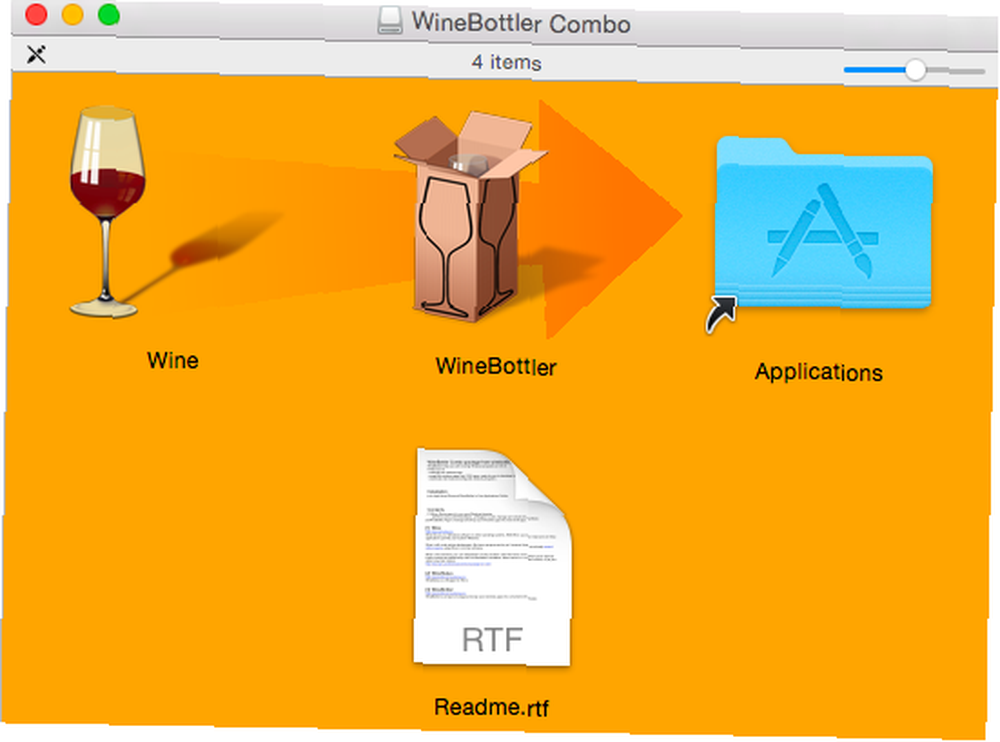
WineBottler'ı indirin ve tamamlandığında DMG dosyasını açın. Çıkan pencerede, her ikisini de sürükleyip bırakın. Şarap ve WineBottler simgelerinize Uygulamalar Klasör, diğer yazılımları yüklediğiniz gibi. WineBottler'ı başlatın; Mac'te Internet Explorer gibi Mac'inizde Internet Explorer Nasıl Çalıştırılır (ve Neden İstersiniz?) Mac'inizde Internet Explorer Nasıl Çalıştırılır (ve Neden? İsteyebilirsiniz) Amiral gemisi Microsoft tarayıcısını bir OSX makinesinde çalıştırmak mümkün mü? Öğrenmek için okumaya devam edin… .
Diğer Windows programlarını açmak için onları güvenli ve saygın indirme sitelerinden EXE dosyaları olarak indirin Windows için En Güvenli Ücretsiz Yazılım İndirme Siteleri Windows için En Güvenli Ücretsiz Yazılım İndirme Siteleri Birçok yazılım indirme sitesine kötü amaçlı yazılım yüklenmiştir. Ücretsiz bir yazılım indirme işlemine ihtiyaç duyduğunuzda güvenebileceğiniz web sitelerini derledik. . Sağ tıklayın ve seçin Birlikte Aç> Şarap Wine onları doğrudan yönetebilir. Unutmayın ki tüm programlar Wine altında çalışmayacaktır, bu yüzden Wine sorununu denemek zorunda kalabilirsiniz Wine Programları Çalışmıyor? Bu Adımları Dene Şarap Programları Çalışmıyor mu? Bu Adımları Dene Wine, Linux kullanıcılarına Windows yazılımlarını çalıştırma ve işletim sistemlerini değiştirme konusunda yardımcı olabilir. Ama öyle değil, öyleyse Windows yazılımınızın Linux'ta çalışmasını sağlamak için ne yapabilirsiniz? biri başarısız olursa.
Bir Windows programını çalıştırmanız gerekiyorsa, şarap en iyisidir ve bu süreler boyunca beklemeye değer. Ancak birçok Windows programını çalıştırmanız gerekirse, başka bir yöntemle daha iyi durumda olursunuz..
Artıları
- Ücretsiz ve hızlı kurulum.
- Bazı yaygın Windows yazılımları kutunun dışında çalışıyor.
- Windows'un yüklenmesini gerektirmez.
Eksileri
- Tüm yazılımlarla çalışması garanti edilmez.
- Desteklenen programlar bile sorun yaşayabilir.
4. CrossOver
CrossOver, Wine'a dayanan ücretli bir araçtır. Yüklemek istediğiniz Windows yazılımının adını yazmanıza izin veren ve hepsini sizin için yöneten sağlam bir kullanıcı arabirimine sahiptir. Ticari bir yazılım olduğundan, geliştiricilere abone iseniz yeni bir yazılım için destek ekleme hakkında sorular sorabilirsiniz..
Ancak buradaki diğer seçeneklerinizle karşılaştırıldığında, CrossOver gerçekten çoğu insanın ihtiyaçları için en iyi paketi sunmuyor. Birkaç Windows programı çalıştırmanız gerekiyorsa, VM kullanmakta daha iyi olursunuz. Boot Camp size oyunlar için daha iyi performans verecektir ve Wine bir kerelik programları test etmek için ücretsizdir. CrossOver için minimum 40 ABD Doları, bunu atlamanızı öneririz.
Artıları
- WineBottler'dan marjinal olarak daha iyi destek ve arayüz.
- Popüler programları desteklemeye odaklanır.
Eksileri
- WineBottler ücretsiz olduğunda maliyet çok fazla.
- Şarap dayanarak, bu yüzden hala böcek olabilir.
- Çok sayıda Windows yazılımı çalıştırmak için harika değil.
5. Uzaktan Erişim
Yukarıdaki çözümlerin hiçbiri sizin için işe yaramazsa, neden soruna farklı bir şekilde saldırmıyorsunuz? Windows bilgisayarı olan kişiler, Windows’a Mac’ten erişmek için bir uzaktan kumanda yazılımını kullanabilirler..
TeamViewer bu işi iyi yapacak ücretsiz ve güçlü bir uzaktan kumanda aracıdır. Chrome kullanıyorsanız, Chrome Remote Desktop eşit derecede sağlamdır PC'nizi Chrome Uzaktan Masaüstü Kullanarak Her Yerden Kontrol Edin PC'nizi Chrome Uzaktan Masaüstü Kullanarak Her Yerden Kontrol Edin PC'nizi başka bir cihazdan uzaktan kontrol etmeniz mi gerekiyor? RDP ile mücadele etmek ya da LogMeIn gibi hizmetler? Peki, çözümümüz var: Google Chrome! Chrome'lu bir bilgisayarı nasıl uzaktan kontrol edebileceğinizi bulalım. .
Tek yapmanız gereken, seçtiğiniz aracı hem Mac'inize hem de Windows PC’nize yüklemek, her iki makinede de hesabınıza giriş yapın ve istediğiniz zaman Windows bilgisayarınıza erişebilirsiniz..
İnternet bağlantınıza bağlı olarak biraz gecikme yaşayabilirsiniz ve klavye kısayolları biraz karışıklığa neden olabilir. Oyunlar gibi yüksek yoğunluklu programlar da uzak bir bağlantı için ideal değildir. Ancak, yalnızca Windows’ta bir işlem yapmak istiyorsanız veya belirli bir programa erişmeniz gerekiyorsa, uzaktan erişim kolaydır ve ücretsizdir..
Artıları
- Ücretsiz ve kurulumu kolay.
- Mac'inizde yer kaplamaz.
- Windows makinelerinde çalıştıkları için Windows programlarının çalışması garanti edilir.
Eksileri
- Her zaman açık olan bir Windows PC'niz olması gerekir.
- Zayıf bir internet bağlantısı bu deneyimi engelleyebilir.
- Zorlu programları uzaktan bağlantı üzerinden kullanmak zor.
Web Uygulamalarını Unutma
Windows uygulamalarını tarayıcınız üzerinden çalıştıramazsanız da, çevrimiçi olarak çok fazla yazılımın mevcut olduğunu ve kurulum gerektirmediğini belirtmekte fayda var. MacOS, Linux veya Chrome OS kullanıyorsanız, bu araçların tümü herhangi bir tarayıcıda çalışır.
Microsoft Office'i iWork paketine tercih ederseniz, Office Online'ı ücretsiz olarak kullanabilirsiniz. Office Online Kullanmanız Gereken 5 Sebep Word İçin Ödeme Yapmayın! Office Online Kullanmanız Gereken 5 Neden Office Online, Microsoft Office'in ücretsiz ve bulut bağlantılı bir sürümüdür. Sınırlamalar, masaüstü Office kullanıcıları için bile faydalı olan özelliklerle telafi edilir. Hepsinden iyisi onun. Çevrimiçi resim düzenleme araçları 10 Yeniden Boyutlandırmak, Dönüştürmek ve En İyileştirmek için Ücretsiz Çevrimiçi Toplu Resim Araçları 10 Yeniden Boyutlandırmak, Dönüştürmek ve En İyileştirmek İçin 10 Ücretsiz Çevrimiçi Toplu Resim Aracı İşlemek için çok fazla zamanınız olduğunda ve çok az zamanınız olduğunda toplu düzenleme araçlarına ihtiyacınız vardır. Sizi çevrimiçi ortamda mevcut olan en iyi parti resizerleri, optimize edicileri veya dönüştürücülerle tanıştırıyoruz. Paint.NET gibi Windows uygulamalarına bir alternatif sunar. Ve çevrimiçi işbirliği araçları 10 saniyede kullanabileceğiniz 10+ Üye Olmadan İşbirliği Araçları 10 saniyede kullanabileceğiniz 10+ Üye Olmadan İşbirliği Aracı 10 Çevrimiçi İşbirliği Yapmak, hem zamanınızı hem de paranızı koruyabilir. Hızlı işbirliği yapmak biraz daha fazla tasarruf sağlayabilir. Bu araçlar siz olduğunuzda kullanıma hazırdır. Kayıt gerekli değil. yazılım yüklemeden başkalarıyla iletişim kurmanıza izin verin. Bunlar Mac'in sunduğu tekliflerden hoşlanmıyorsanız alternatif bir yazılım çalıştırmanın bir yolunu sunar..
Mac'te Windows Programlarını Çalıştırmanın En Kolay Yolu
Mac'inizde Windows yazılımını çalıştırmanın en yaygın beş yolunu inceledik. Ama en kolay hangisi? Anlaşılan…
Oyun oynamıyorsanız, sanal makineyi çalıştırmak çoğu kişinin macOS'taki Windows yazılımına erişmesinin en iyi yoludur.
Sanal bir makine kullanmak, Mac'inizi yeniden başlatmadan Mac uygulamalarıyla birlikte Windows yazılımını açmanıza izin verir. Ve Şaraptan daha güvenilir.
Sanal Makineniz için Paralel veya Sanal Kutu kullanmanız gerekip gerekmediğine bağlıdır. Ödemeyi önemsemiyorsanız, kendi VM'nizi kurma konusunda rahat değil ya da mutlak en iyi deneyimi istiyorsanız Parallels ile gidin. Sanal Makinelerde biraz deneyime sahip olan veya harcayacak fazladan parası olmayanlar Virtualbox ile iyi yapacaklar.
Do. Veya yükseltme işleminin her şeyin çalışmasını sürdürmesi için her yıl ödeme yapmayı düşünmüyorsanız Paralellikler.
- Thomas Lutz (@thomaslutz_de) 15 Ekim 2016
Mac'inizde Windows Yazılımını Nasıl Çalıştırırsınız?
Sanal makinenin ortalama bir kullanıcının Mac'te Windows uygulamaları kullanması için en iyi yöntem olduğu için, sizin için en iyi çözüm olduğu anlamına gelmez. Her birinden ne tür bir kullanıcının faydalanabileceğini özetlemek için sırayla beş yöntemi gözden geçirelim:
- Sanal makine: Windows'ta yeniden başlatmak zorunda kalmadan Mac uygulamaları ile birlikte çeşitli Windows yazılımı kullanmak isteyen herkes için en iyisi. Oyunlar için güçlü performans sunmuyor.
- Eğitim Kampı: Video oyunları oynarken olduğu gibi Windows çalışırken makinelerinin tam gücüne ihtiyaç duyanlar için en iyisi. Windows'u yeniden başlatmak için sakıncalı.
- Şarap: Mac'inizde yalnızca bir avuç Windows programı çalıştırıyorsanız, etrafta dolaşmak için pratik. Çok fazla uygulamayı çalıştırmak istiyorsanız, birçoğunun Wine'da çalışmadığı için bir VM'den daha düşük.
- Karşıdan karşıya geçmek: Şarap için para ödemeye değmez. Bir VM ile daha iyisin.
- Uzak Masaüstü: Zaten bir Windows PC'niz varsa kurulmaya değer. Ağ gecikmesi ile ilgili sorunlar olabilir. VM kullanmak, bunun için özel bir PC satın almaktan daha ucuzdur.
Windows yazılımını çalıştırmak için en sevdiğiniz çözüm nedir? Burada listelediklerimizden daha iyi bir yöntem var mı? Yorumlarda bizimle konuşun!











